번역프레스에서 제공하는 비주얼 편집기는 프런트엔드를 시각화하면서 번역을 클릭하는 것만으로 번역을 편집할 수 있는 곳입니다. 텍스트가 있는 특정 페이지로 이동하지 않고도 번역을 편집할 수 있는 다른 방법도 있습니다. 문자열 번역 인터페이스를 사용하면 검색 및 필터 스타일 인터페이스를 사용하여 웹사이트에 있는 텍스트의 모든 번역을 관리할 수 있습니다.
문자열 번역에 액세스하려면 번역프레스 설정 또는 관리자 표시줄에서 사이트 번역을 클릭한 다음 왼쪽 하단의 탭을 시각적 편집기에서 문자열 번역으로 전환하면 됩니다.
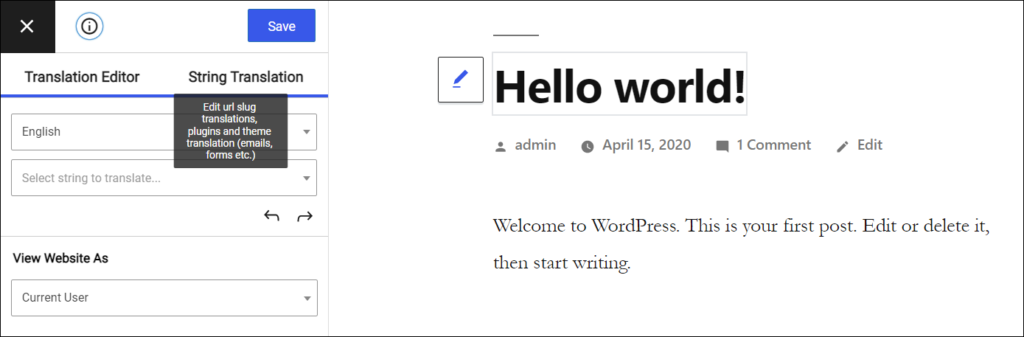
URL 슬러그 번역
슬러그 탭에서는 글, 페이지, 사용자 정의 글 유형, 분류 및 용어 슬러그에 대한 모든 URL 슬러그를 한곳에서 번역할 수 있습니다. 슬러그 탭 기능을 사용하려면 다음을 수행해야 합니다. SEO 팩 활성화 애드온.
Gettext 번역
텍스트 가져오기 탭에서 플러그인 및 테마에서 현지화된 텍스트의 번역을 관리할 수 있습니다. 예를 들어 기본 양식 필드, 팝업 텍스트, 이메일 등이 여기에 해당합니다. 이러한 텍스트는 웹사이트 작성자가 작성한 것이 아니라 플러그인 및 테마 작성자가 작성한 문자열입니다.
기본적으로 방문한 페이지에 이미 표시된 문자열만 여기에 나열됩니다. 특정 텍스트를 찾을 수 없는 경우에는 문자열에 대한 플러그인 및 테마 재검색 버튼을 클릭합니다. 그러면 활성 플러그인 및 활성 테마의 모든 파일을 구문 분석하여 번역 프레스 데이터베이스 테이블에서 누락된 텍스트를 추가합니다. 자동 번역은 사용되지 않습니다.
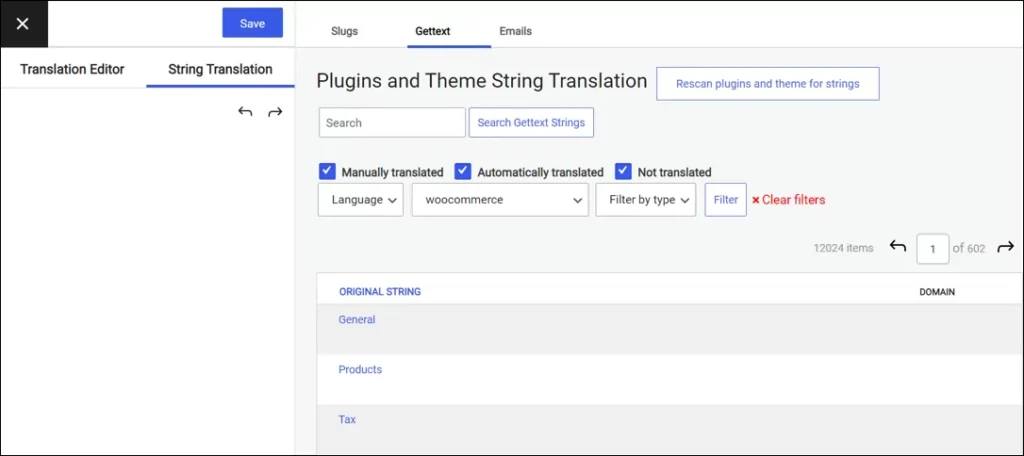
번역 상태, 도메인 또는 키워드를 기준으로 필터링하여 특정 텍스트를 찾을 수 있습니다. 언어별로 필터링하면 번역 상태가 모든 언어가 아닌 해당 언어에만 적용됩니다. 모든 언어가 고려될 때 번역 상태 필터링에서 영어는 제외되는데, 현지화된 텍스트(gettext)는 일반적으로 영어로 되어 있기 때문입니다.
필터 지우기 버튼을 사용하여 선택한 모든 필터를 초기화합니다.
언어별로 필터링하면 번역 및 번역 상태도 표에 바로 표시됩니다. 번역을 편집하려면 표에서 특정 텍스트를 클릭한 다음 왼쪽 사이드바에서 변경합니다.
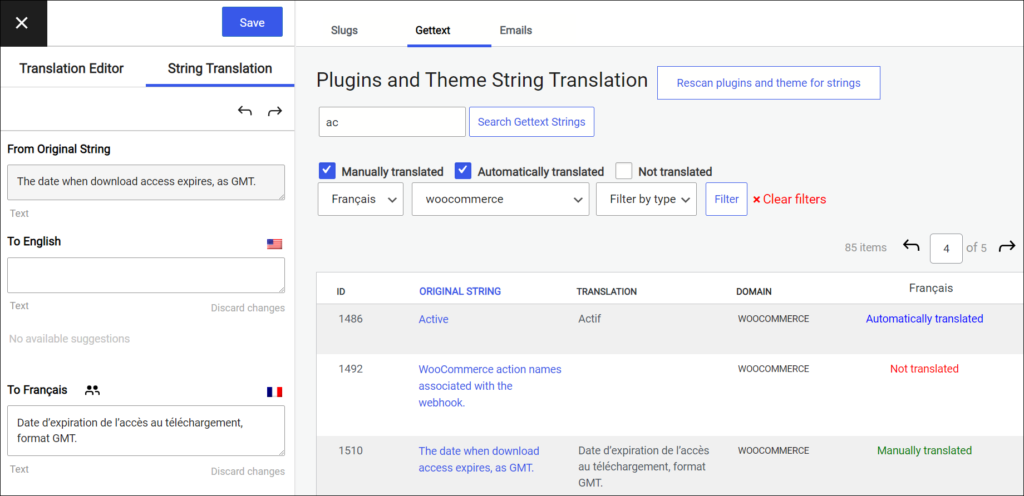
이메일 번역
이메일에서 어떤 문자열이 발견되었는지 확인하려면 먼저 파일에 대한 스캔을 수행해야 합니다. 파일에서 문자열에 대한 플러그인 및 테마 재검색 버튼을 누르고 완료될 때까지 기다립니다.
WooCommerce 이메일에서 찾은 문자열은 여기에 표시되어야 합니다. 플러그인 현지화 문자열만 여기에서 찾을 수 있습니다. WooCommerce 설정에서 또는 사용자 지정 이메일 템플릿을 사용하여 기본 WooCommerce 텍스트를 사용자 지정한 경우 이러한 텍스트는 이메일의 일반 탭을 클릭합니다. 번역 프레스가 텍스트를 감지할 수 있도록 해당 텍스트가 포함된 이메일을 하나 이상 보내야 합니다.
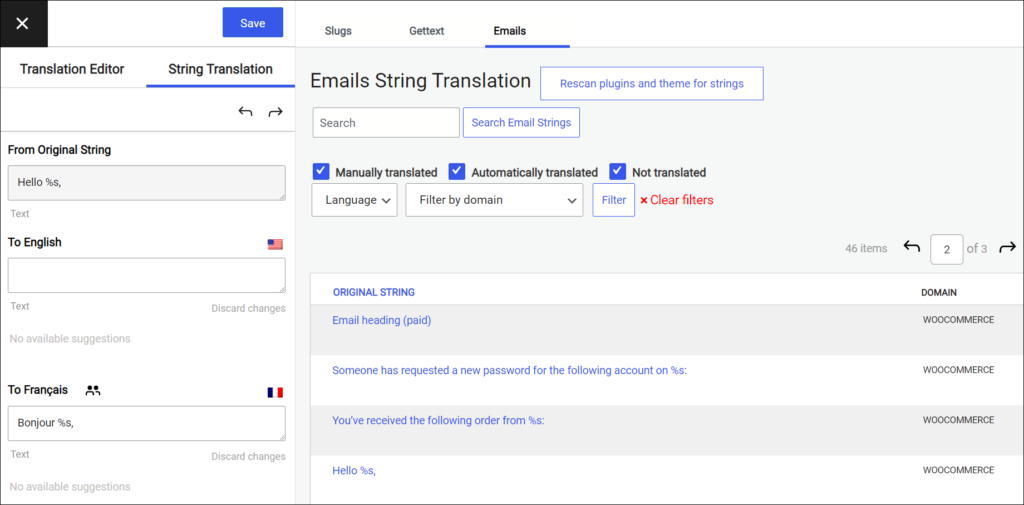
일반 문자열 번역
기본적으로 일반 문자열 탭은 표시되지 않습니다. 이 탭은 번역프레스 설정 -> 고급 탭에서 활성화할 수 있습니다.

검색 및 필터링은 앞서 설명한 것과 동일한 방식으로 작동합니다. 웹사이트에 이전에 표시되었던 텍스트만 여기에 표시됩니다. 웹사이트에서 삭제된 텍스트도 여전히 여기에 표시될 수 있습니다. 문자열 번역 인터페이스에서 텍스트를 탐색할 때는 자동 번역이 사용되지 않습니다.
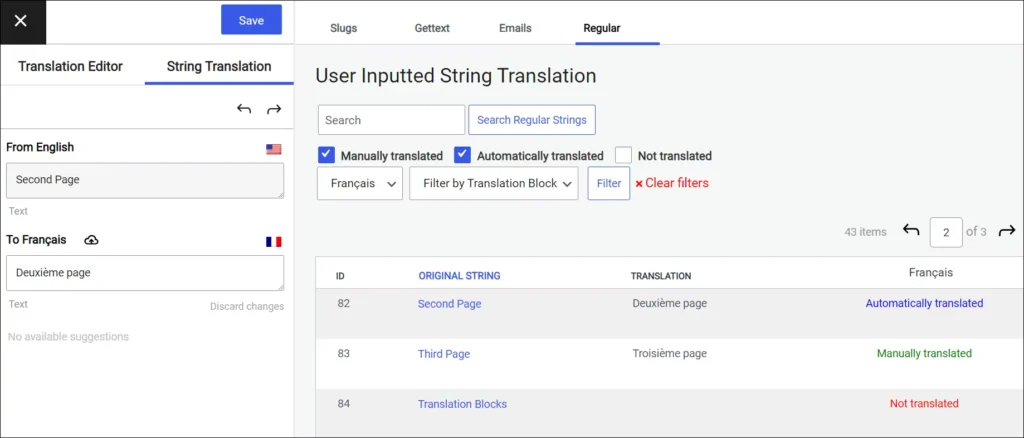
또는 조건부 단축코드를 사용하여 워드프레스 관리자에서 사용자 정의한 이메일을 번역할 수도 있습니다. 올바른 단축 코드를 사용하여 모든 언어에 대한 콘텐츠를 래핑하면 올바른 부분만 사용자에게 이메일로 전송됩니다. 이 래핑은 설정의 이메일 필드 또는 이메일 템플릿 파일에서 do_shortcode()를 사용하여 이메일 템플릿에서 직접 수행할 수 있습니다. 유사한 이메일 시스템을 갖춘 다른 플러그인인 Charitable 플러그인에서 이 과정을 예시했습니다.
버전 요구 사항
번역프레스 - 다국어 버전 2.3.8+